Vi har alla varit där: Du ansluter din iPhone till din dator för att uppdatera till den senaste versionen av iOS, och halvvägs genom uppdateringsprocessen dyker ett felmeddelande upp i iTunes. Din iPhone hade fungerat perfekt, men nu sitter anslutningen till iTunes-logotypen fast på din iPhones skärm och den går inte bort. Du försöker återställa och återställa, men iTunes fortsätter att ge dig felmeddelanden. 'Min iPhone är murad', tänker du själv.
Vad är en murad iPhone?
Att ha en murad iPhone innebär att din iPhones programvara är skadad så att den inte repareras, vilket gör att din iPhone verkar vara en dyr 'aluminium' -sten. Lyckligtvis, det är nästan omöjligt att permanent sticka en iPhone. I den här artikeln ska jag visa dig hur man fixar en murad iPhone .
Hur man fixar en murad iPhone
Det finns bara tre riktiga korrigeringar för att reparera en murad iPhone: hård återställning av din iPhone, återställning av din iPhone eller DFU återställning av din iPhone. Jag kommer att gå igenom hur du gör alla tre i styckena nedan.
Obs! Om möjligt ska du säkerhetskopiera din iPhone innan du börjar denna handledning. Det finns en god chans att förlora data under denna process eftersom iOS vanligtvis behöver återställas till fabriksinställningarna för att repareras.
1. Hård Återställ din iPhone
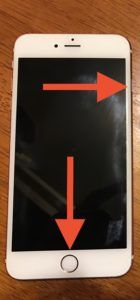
Det första du ska försöka för att ta bort en murad iPhone är en hård återställning. För att göra detta, håll bara ned din strömknappen (topp / sidoknapp) och Hemknapp (knappen längst ner på skärmen) tills din iPhone startar om och Apple-logotypen visas på skärmen.
För att hård återställa en iPhone 7 eller 7 Plus, börja med att hålla ned volym ned-knapp och strömknappen på samma gång. Släpp sedan båda knapparna när Apple-logotypen visas i mitten av din iPhone-skärm. Bli inte förvånad om det tar så lång tid som 20 sekunder!
min äppelklocka slås inte på
När din telefon har startat om startar den antingen tillbaka till iOS eller återgår till skärmen 'plugga in i iTunes'. Om anslutningen till iTunes-logotypen visas igen, gå vidare till nästa steg.
2. Återställ din iPhone med iTunes 
När en iPhone visar skärmen 'plugga in i iTunes' är den i återställningsläge . Om du redan har gjort en hård återställning och din iPhone fortfarande visar anslutningen till iTunes-logotypen måste du ansluta din iPhone till din Mac eller PC och starta återställningsprocessen. Här är hur:
juul laddar men slår inte
Ett snabbt varningsord: Observera att om du inte har en säkerhetskopia på din dator eller på iCloud, gör du det kommer förlora data under denna process.
Så här återställer du din iPhone:
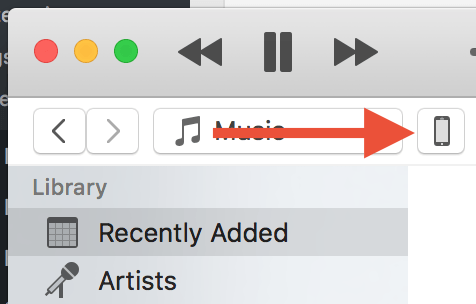
- Öppna iTunes på din dator och klicka på den lilla iPhone-knappen längst upp i iTunes.
- Klicka på Återställ på höger sida av skärmen.
- Bekräfta att du vill återställa i popup-fönstret som visas.
- Vänta cirka 15 minuter tills din iPhone återställer fabriksinställningarna.
3. DFU Återställ din 'Bricked' iPhone
Om ett felmeddelande visas när du försöker återställa din iPhone är nästa steg i processen att avblockera din iPhone att DFU återställa din telefon. En DFU-återställning är en speciell typ av iPhone-återställning som torkar både programvaru- och hårdvaruinställningar, vilket ger din iPhone tillbaka en 'ren skiffer'.
Observera att DFU-återställning av din iPhone, som en standardåterställning, raderar allt innehåll och alla inställningar från din enhet. Om du inte har en säkerhetskopia kommer du definitivt att förlora dina data just nu. Den goda nyheten är att en DFU-återställning nästan alltid fixar en murad iPhone. För att utföra en DFU-återställning, följ Payette Forward-guiden .
iPhone 7 stängs inte av
Reparera din iPhone
Om din iPhone fortfarande inte återställs kan din iPhone ha ett hårdvaruproblem och måste repareras. Om du vill ta med din iPhone till Apple Store för bedömning och reparation, se till att boka tid online innan du slutar. Om du inte vill gå till Apple Store, läs min artikel om de bästa lokala och online iPhone-reparationsalternativen .
iPhone: Obrickad
Och där har du det: hur man tar bort din murade iPhone. I kommentarerna, låt oss veta vilken av dessa lösningar som äntligen gav din iPhone liv. Tack för att du läser!
